В современном мире большая часть наших личных данных хранится онлайн . В результате увеличивается вероятность совершения киберпреступлений или других потенциальных опасностей. Итак, чтобы избежать всех этих рисков, необходимо создать надежную систему безопасности. Вот почему для тех, кто ценит свою конфиденциальность, столкнулся с какой-либо формой взлома или хочет повысить безопасность своих устройств, самое время сменить пароли телефона. Эта статья покажет вам, как изменить пароль на смартфоне и почему это важно для безопасного использования Интернета. А теперь давайте окунемся в этот увлекательный разбор!
Почему вам следует изменить пароль телефона?
Регулярная смена кода мобильного телефона — это не просто хорошая привычка, а один из важнейших шагов, помощь защитить личную информацию от развивающихся киберугроз. Здесь мы рассмотрим еще несколько причин, так что следите за обновлениями!
Повышенная безопасность:
Регулярная смена паролей усложняет хакерам доступ к вашему устройству или любой другой учетной записи. Тем самым повышая безопасность вашего устройства.
Предотвращение утечки данных:
Изменить пароль вашего телефона — хорошая идея. Потому что, если вы этого не сделаете, кто-то, кто знает утекшие учетные данные, может взломать вашу учетную запись. Таким образом, ваши персональные данные будут украдены посторонними лицами. Конечно, он может злоупотребить вашими учетными данными или шантажировать вас и требовать деньги.
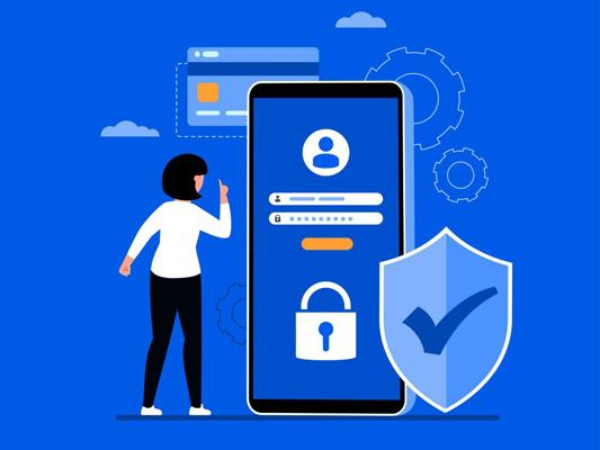
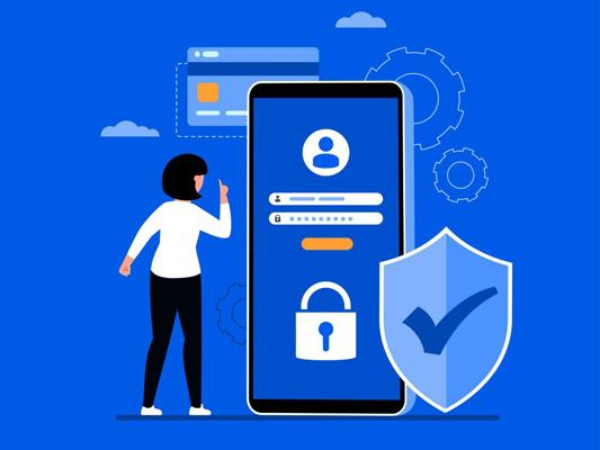
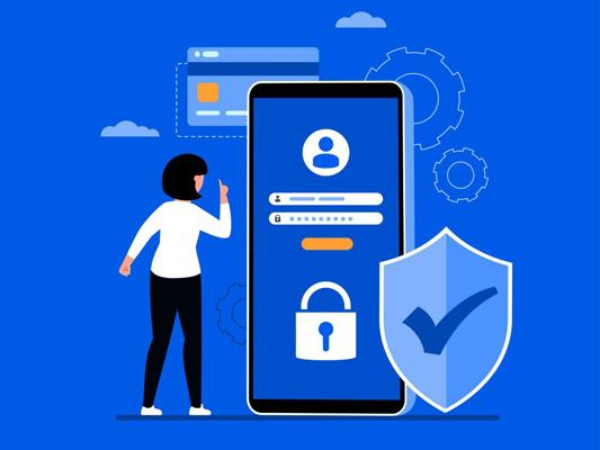
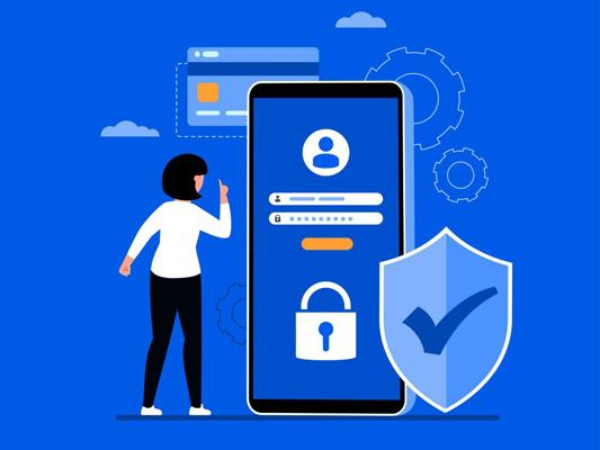
Снижение риска повторного использования пароля:
Вместо того, чтобы использовать один универсальный пароль для всех учетных записей, важно иметь разные пароли для каждой учетной записи, что делает их менее подверженными атакам. Для более глубокого понимания рассмотрим следующий пример: вы использовали разные пароли во всех своих приложениях или учетных записях. К сожалению, если кто-то сможет взломать вашу учетную запись, все остальные учетные записи останутся в безопасности. С другой стороны, если вы используете один и тот же пароль для всех своих учетных записей, просто взломав один пароль, вся информация вашей учетной записи будет украдена неавторизованной стороной.
Как изменить пароль на iPhone?
Хотите изменить пароль iPhone, но не знаете, как это сделать? Не волнуйтесь, здесь мы поделимся с вами полным руководством, которое помощь вам легко изменить пароль.
Сначала возьмите свой iPhone и вы увидите на экране значок настройки (шестеренку). Просто нажмите на него.
Затем прокрутите вниз, пока не увидите «Face ID и пароль» (или Touch ID & Код-пароль для старых моделей) на экране.
С этого момента введите свой текущий пароль, если вас попросят это сделать. Затем появится совершенно новое меню.
На экране настройки пароля нажмите кнопку «Изменить пароль».
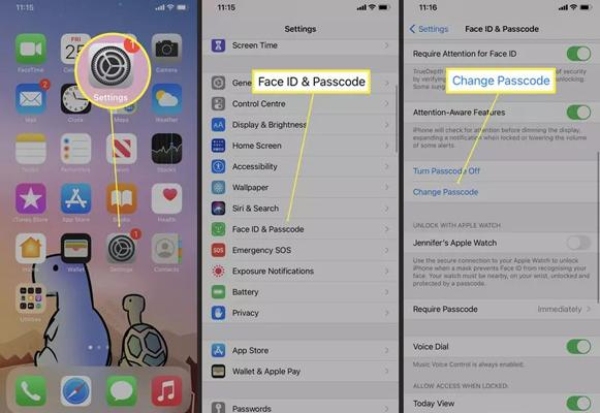
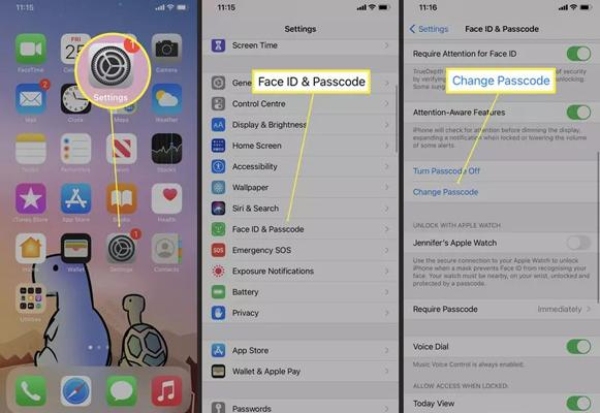
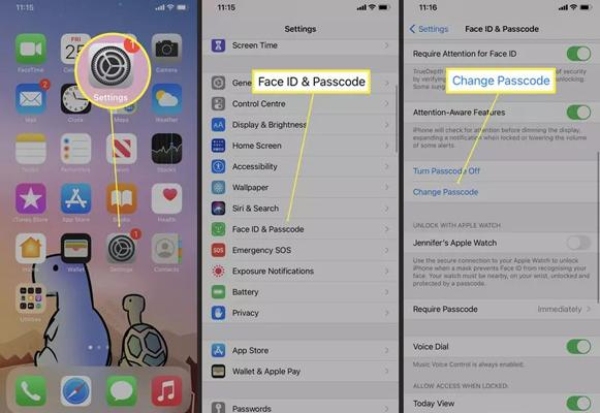
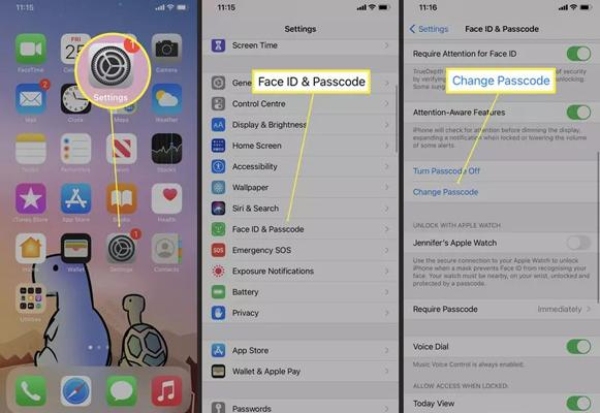
Тогда для подтверждения своей личности перед созданием новой необходимо поставить старую заново.
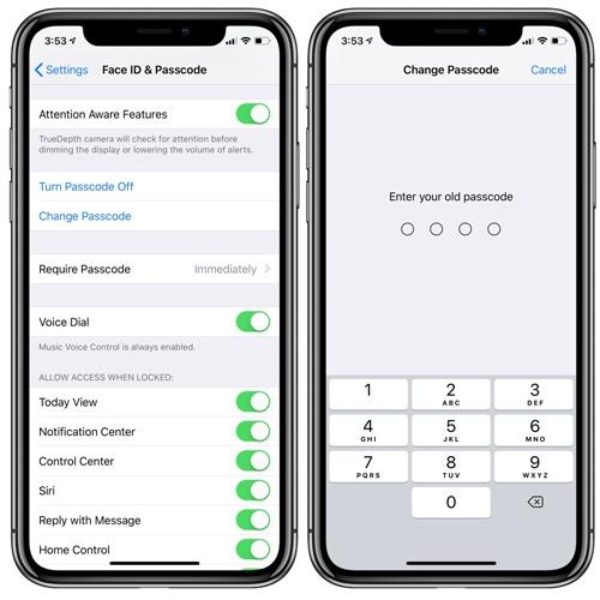
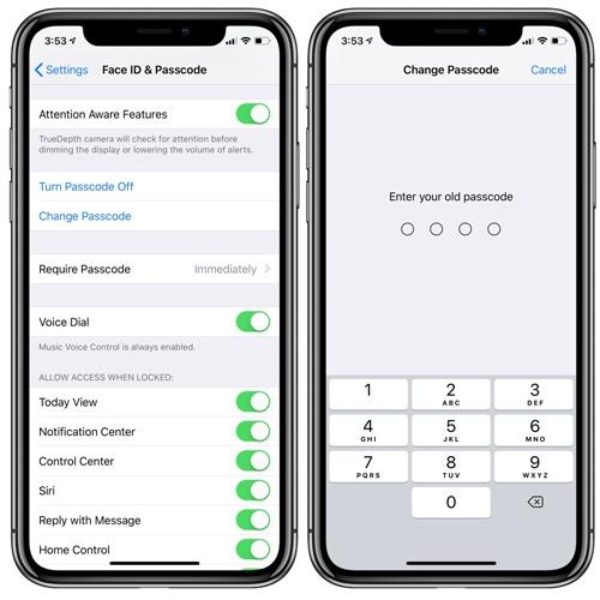
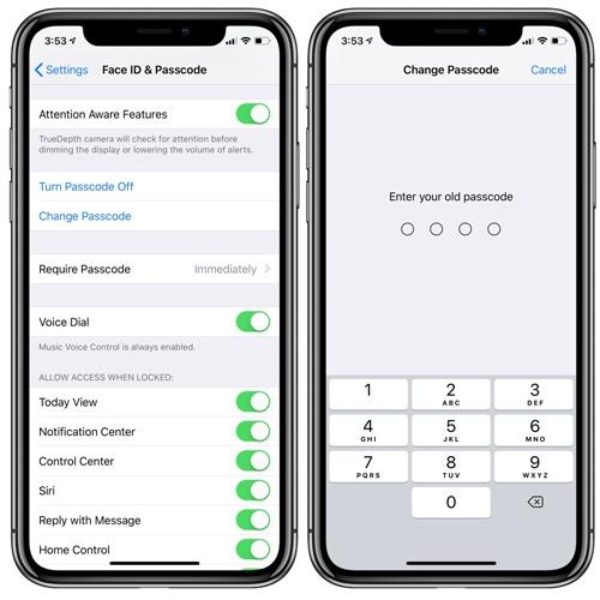
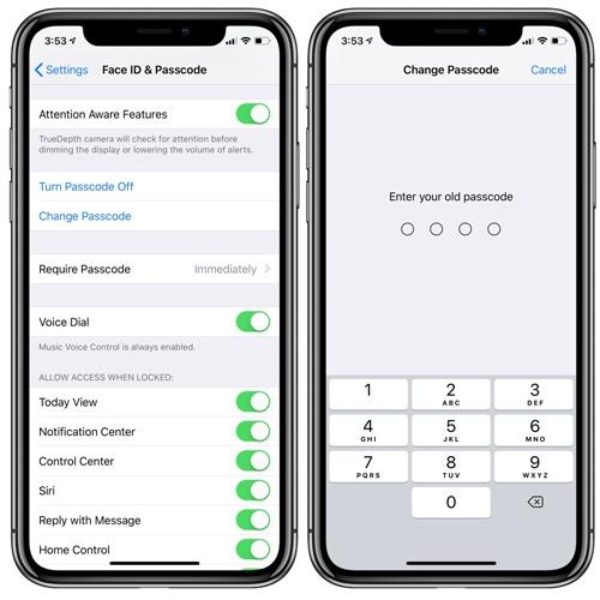
Теперь вы можете ввести новый код. Вы должны повторить это дважды.
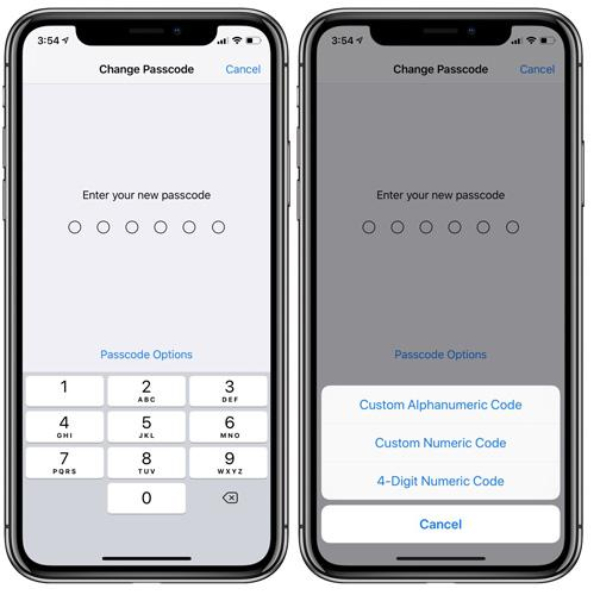
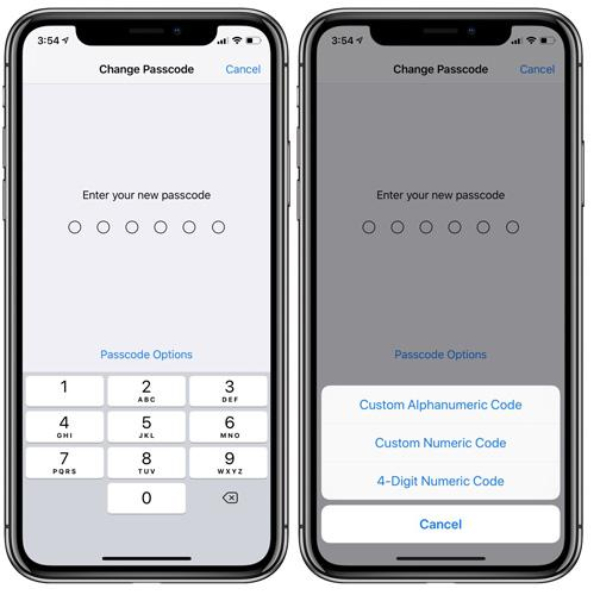
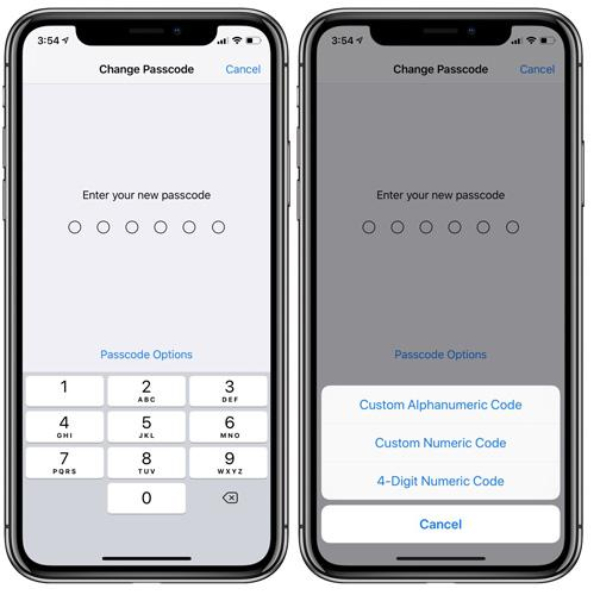
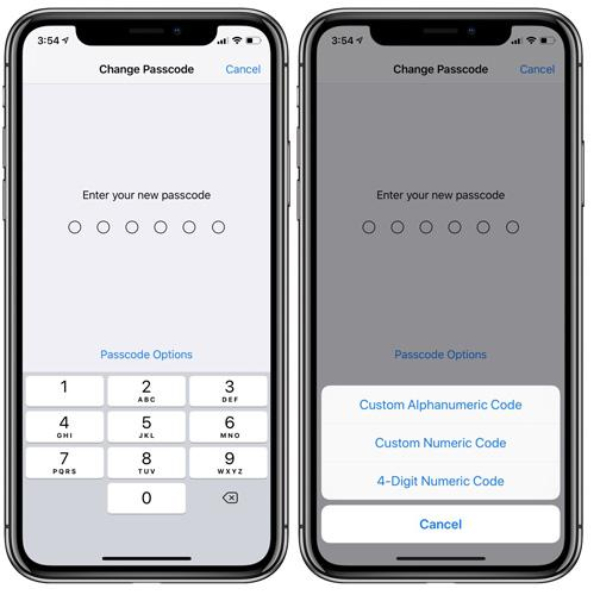
После этого настройки устройства автоматически отразятся измененные коды, и вы сможете выйти из Настройки и вернуться на домашнюю страницу. Эти шаги предназначены для обновления пароля, чтобы обеспечить безопасность вашего iPhone.
Как изменить пароль на телефоне Android?
Если вы также хотите повысить безопасность своих данных, хранящихся на Android, вы можете изменить свой пароль. Но немного запутались, как это сделать. Не паникуйте. Здесь мы дадим вам деталь руководство, которое позволит вам легко изменить пароль телефона.
Сначала откройте приложение настройки на своем телефоне Android.
Теперь прокрутите вниз и вы найдете раздел «Безопасность» или «Безопасность». Экран блокировки & Безопасность. Эти параметры могут различаться в зависимости от модели вашего устройства.
Затем нажмите на параметр «Тип блокировки экрана» в разделе «Безопасность».
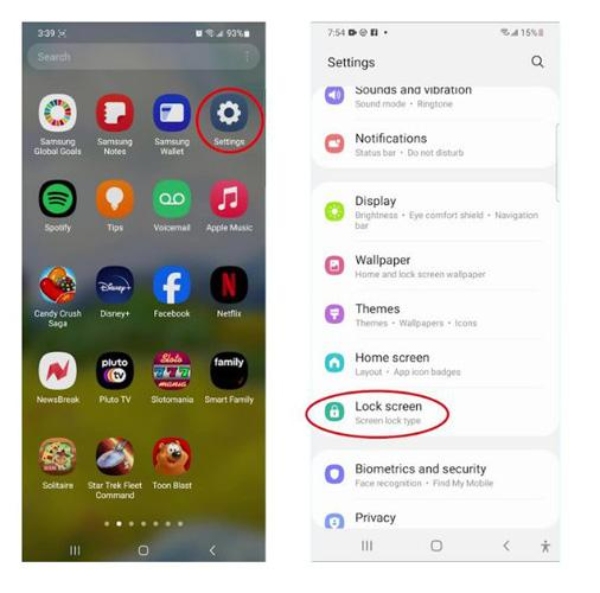
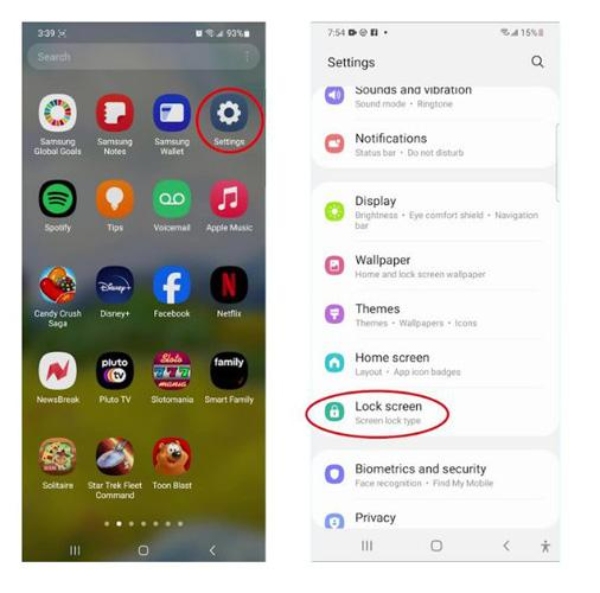
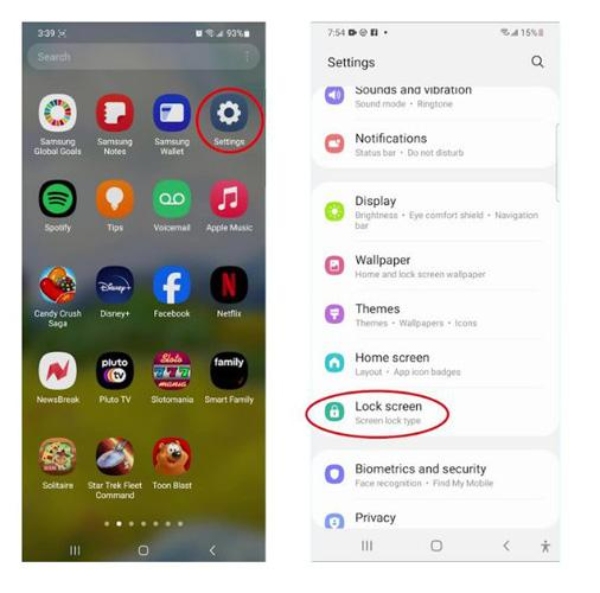
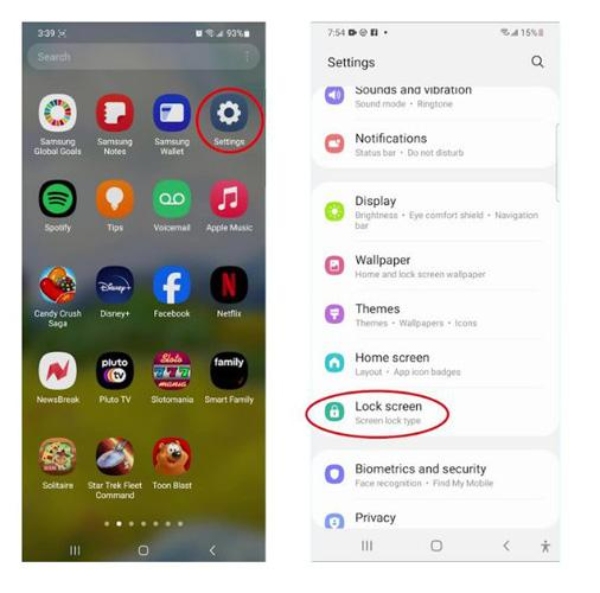
После этого вам следует ввести предыдущий пароль, PIN-код или шаблон, чтобы пройти эту часть.
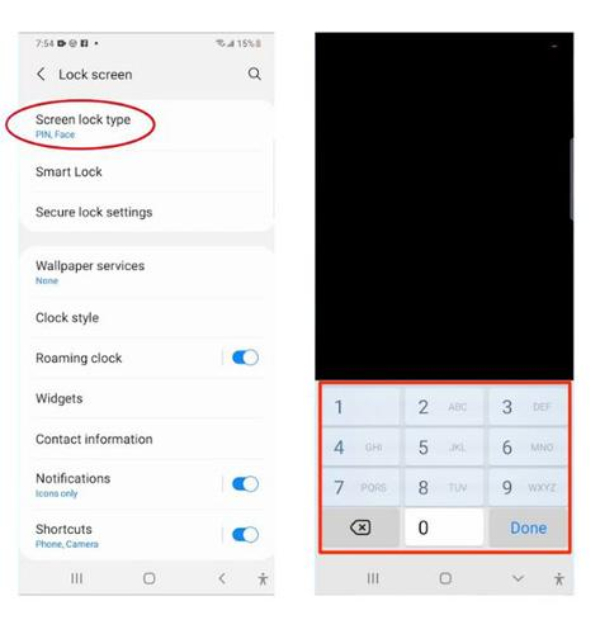
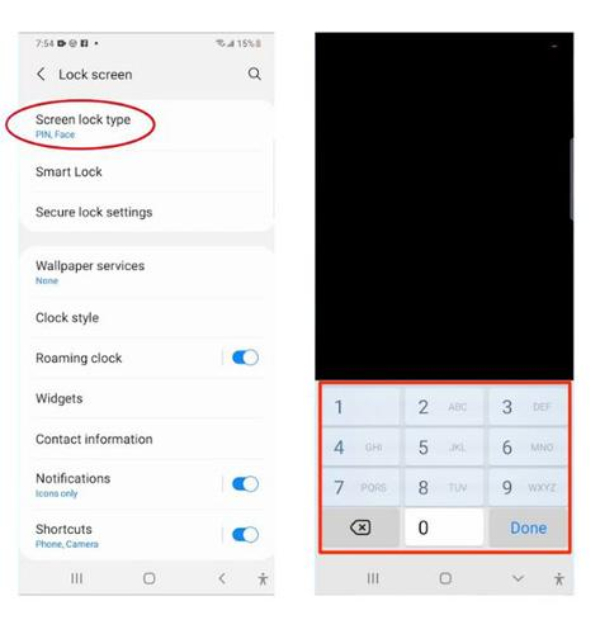
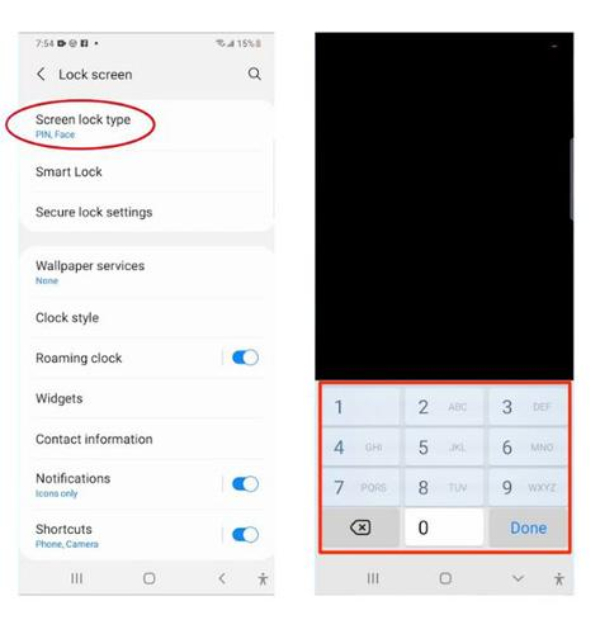
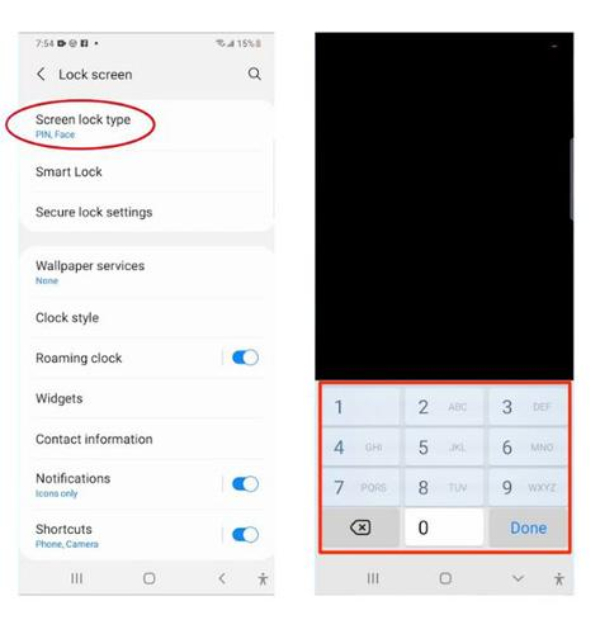
После проверки вам будет предложено выбрать пароль, PIN-код или шаблон для вашего телефона Android. Выберите Пароль для создания нового.
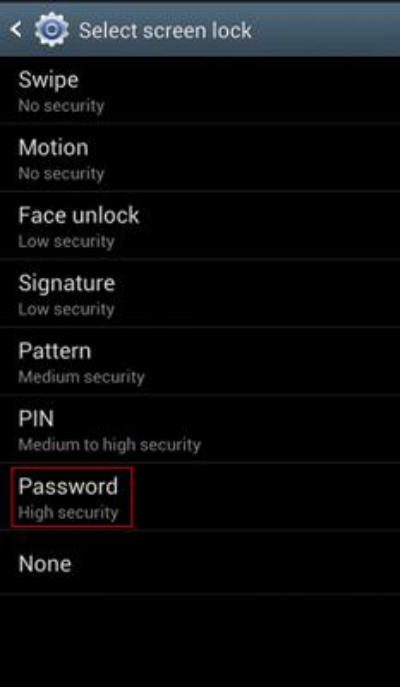
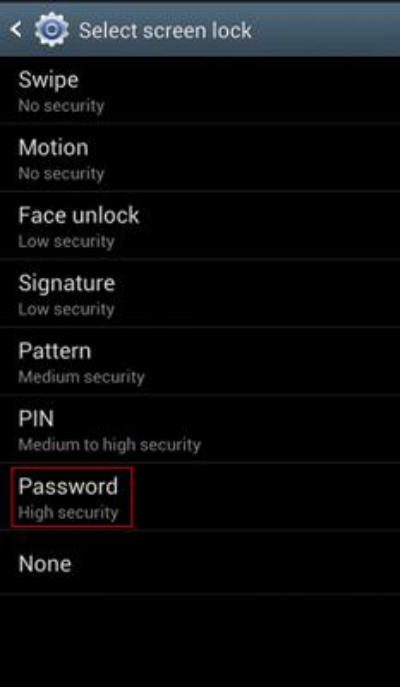
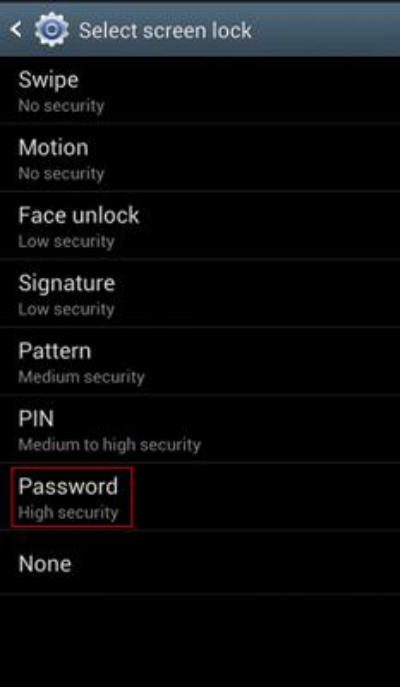
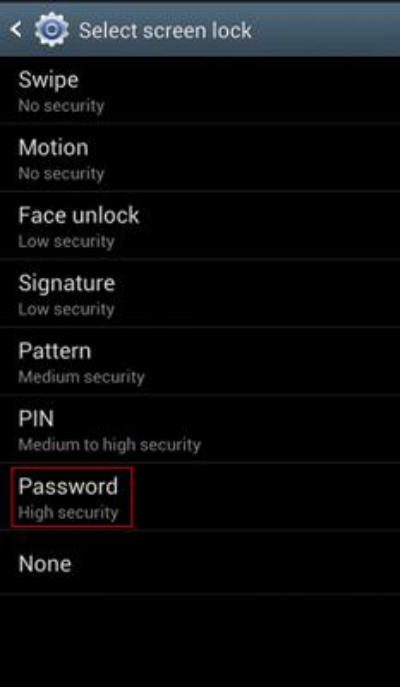
Вставьте новый пароль и убедитесь, что он соответствует всем требованиям безопасности, установленным вашим устройством.
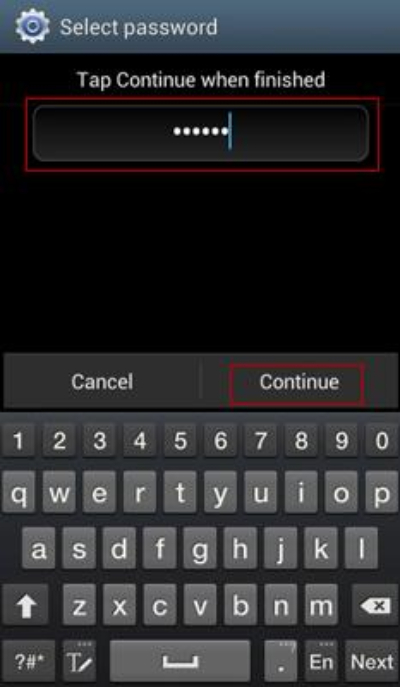
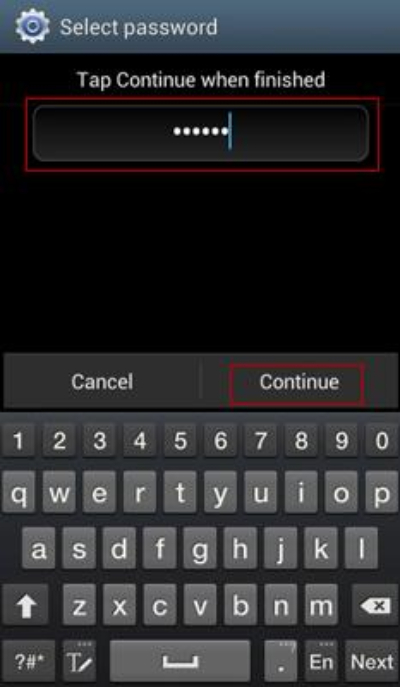
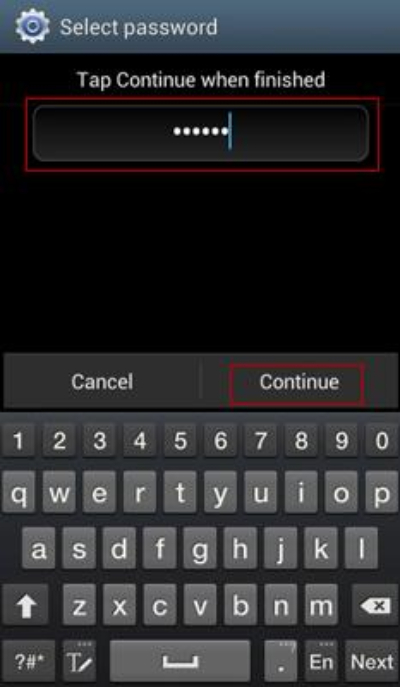
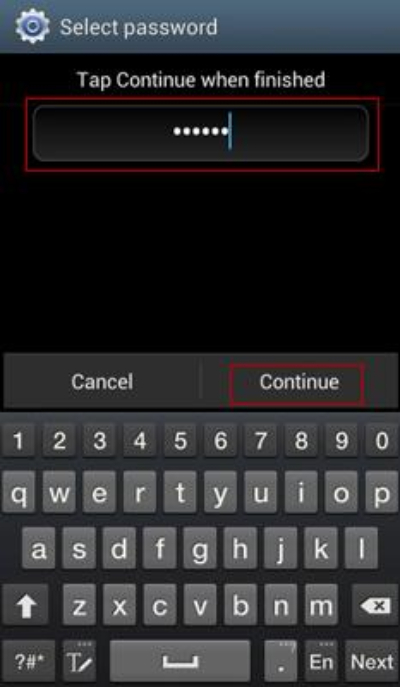
Наконец, введите исходный код еще раз и сохраните его, чтобы убедиться, что он соответствует вновь введенному коду. Отныне это будет ваш новый код разблокировки только для этого конкретного гаджета. Когда вы выходите из приложения настройки , ваш новый код становится активным.
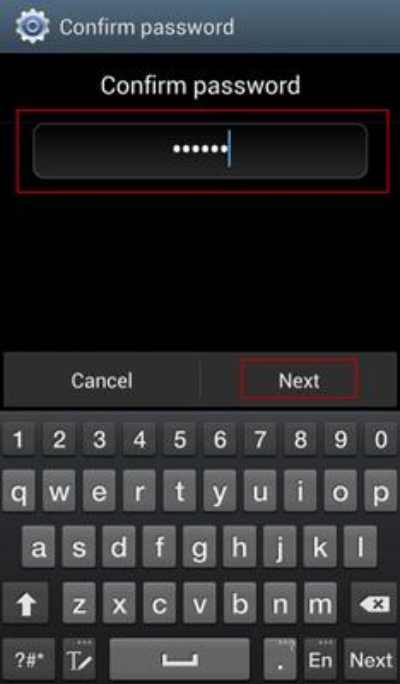
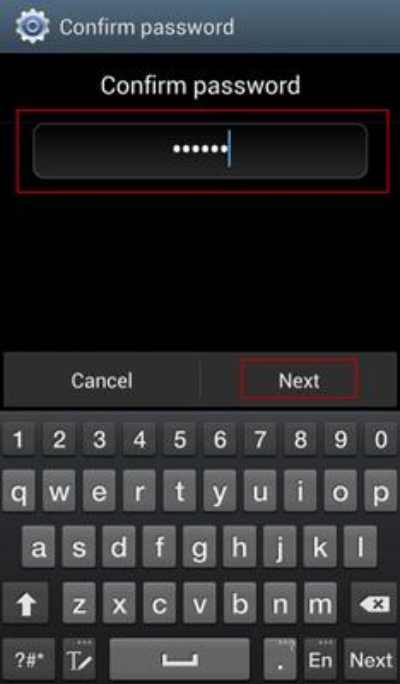
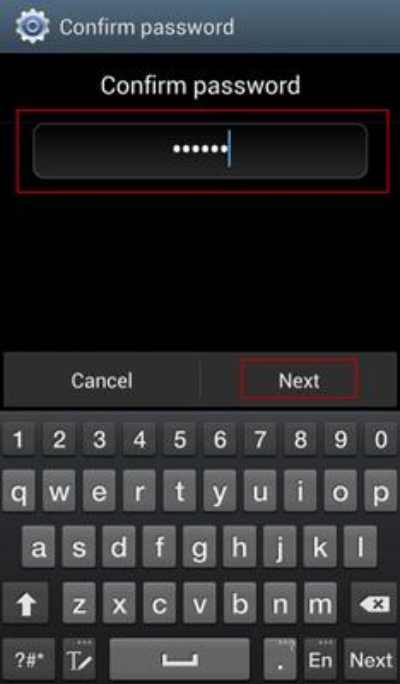
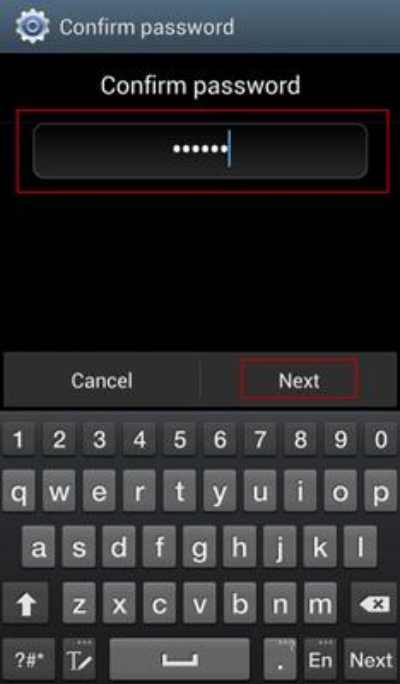
Эти же шаги применимы почти повсеместно ко многим различным моделям Android. Однако небольшие различия в конкретных формулировках и параметрах могут быть вызваны различиями между производителями телефонов или версиями Android, с которыми они поставляются.
Советы по созданию надежного пароля телефона
Всегда полезно иметь надежный пароль на своем мобильном телефоне, чтобы посторонние лица не получили доступ к вашим личным файлам. Поэтому здесь мы даем вам разные удивительные и полезные советы, которые помощь вам создать надежный пароль для телефона.
Длина имеет значение:
Чем длиннее пароль, тем он лучше. Вот почему мы предлагаем вам создать пароль длиной примерно двенадцать или шестнадцать символов. Помните, что когда вы используете длинный пароль, существует множество возможных комбинаций, которые вы можете выбрать, чтобы сделать его более безопасным. Итак, подумайте о нас чтобы использовать что-то вроде MyS3cur3P@ssw0rd!2024 в качестве пароля вашего телефона.
Не используйте повторно пароли:
Каждая учетная запись должна иметь свой собственный пароль. Если вы используете один и тот же пароль для нескольких учетных записей, злоумышленник, взломавший одну учетную запись, может легко захватить другую. Поэтому вам может понадобиться безопасный способ хранения всех этих паролей на случай, если впоследствии они станут больше.
Часто меняйте пароли:
Поскольку цифровые утечки информации могут происходить в течение многих лет, а не дней, можно рассмотреть возможность смены паролей раз в несколько месяцев без использования предыдущих.
Используйте смешанные символы:
Вам необходимо убедиться, что ваш пароль включает в себя как заглавные, так и строчные буквы, а также цифры и специальные символы, такие как @, #, $ и т. д. Это затруднит взлом хакерам. Например, вы можете использовать пароль типа «A@ll$n#123» вместо Allen123.
Никакой личной связи:
Возможно, вы захотите использовать имя вашего питомца или его любимое хобби в качестве пароля телефона, но они часто оставляют следы на телефоне. социальные медиа. Таким образом, любой может легко взломать ваши аккаунты. Однако вы можете выбрать что-то менее понятное, например особое событие, о котором будете знать только вы, а затем добавить произвольное число или символ. Возможно, вы захотите использовать имя вашего питомца или его любимое хобби в качестве пароля телефона, но они часто оставляют следы на телефоне. социальные медиа. Таким образом, любой может легко взломать ваши аккаунты. Однако вы можете выбрать что-то менее понятное, например особое событие, о котором будете знать только вы, а затем добавить произвольное число или символ.
Использование смеси языков или символов:
Если кто-то знает два языка или если он/она может вспомнить другую языковую фразу, которую можно спутать с английской фразой, это помощь ему/ей создать более надежные пароли, поскольку их нелегко угадать.
Избегайте общих слов и последовательностей:
Не рекомендуется использовать предсказуемые пароли, такие как «123456», «пароль» или даже «qwerty». Они не должны включать такие деталь , как имя, возраст, простые последовательности, такие как ABC или 111, поскольку они слишком распространены и очевидны.
Включите двухфакторную аутентификацию (2FA):
Это не обязательно для создания надежного пароля. Однако это лишь добавляет дополнительные уровни безопасности и служит следующим шагом, когда кто-то хочет войти в свою учетную запись, если он знает ваш первоначальный пароль.
Часто обновляйте, внося небольшие изменения:
Наконец, этот совет очень интересен, поскольку вам не нужно менять полный пароль, но вы можете изменить некоторые его части. Это гарантирует, что пароль останется узнаваемым, и при этом повысит уровень безопасности.
Как узнать ежедневную мобильную активность вашего ребенка, не зная его мобильного пароля?
Технологические достижения также повысили уровень родительских концертов, посвященных безопасности детей. Например, каждый день многие дети молятся о онлайн хищники. Таким образом, родителям необходимо активно следить за действиями своих детей, например за тем, что они делают на своих телефонах. Таким образом, их дети могут не подвергаться воздействию вредоносного контента или оставаться в безопасности от онлайн угроз и преступлений.
Но проблема в том, что дети также устанавливают пароли на свои мобильные телефоны, поэтому родители не могут получить доступ к своим телефонам. Итак, как в этом случае родители могут получить такую информацию, не спрашивая у своих детей пароли? Вот где FlashGet Kids приходит в.
Бонусный совет: родительский контроль FlashGet Kids.
FlashGet Kids — это стороннее программное обеспечение, специально разработанное для отслеживания активности детей онлайн и защиты их от потенциальных цифровых опасностей.
FlashGet Kids имеет несколько функций, специально разработанных для скрытого мониторинга использования мобильного телефона ребенком:
Отчеты об использовании: Эта функция предоставляет деталь информацию об активности ребенка на телефоне в течение дня. Например, это позволяет родителям узнать, какие приложения его ребенок использует чаще всего и сколько времени он на это тратит. Таким образом, родители могут своевременно принять меры для обеспечения здоровой онлайн среды.
Зеркалирование Экрана: Благодаря этой функции родители могут видеть, что их дети делают на своих гаджетах. Например, к какому типу программного обеспечения или веб-сайтам обращаются их дети. Плюс в том, что родители могут следить, сидя на одном месте.
Уведомления и оповещения : Когда ваш ребенок заходит на какой-либо небезопасный веб-сайт, приложение или игру, вы мгновенно получаете уведомления на свой мобильный телефон. Следовательно, вы можете немедленно принять меры. Таким образом, получив эти уведомления на свои мобильные телефоны, родителям больше не нужно постоянно следить за телефонами своих детей.




Фильтрация контента: Если эта функция включена, материалы откровенного характера, изображения насилия и небезопасные сайты будут автоматически заблокированы. Эта функция помощь оградить детей от вредного контента, независимо от того, активно они его ищут или нет.
Таким образом, используя все эти возможности, мамы и папы могут узнать о своем ребенке с помощью телефона, не зная фактического кода разблокировки. Тем самым создавая более безопасную и сбалансированную онлайн среду для детей.
Заключительные слова
Таким образом, можно сделать вывод, что смена пароля является существенной мерой по защите вашей личной информации от доступа посторонних лиц. Более того, необходимо часто менять пароли, чтобы они со временем оставались безопасными. В противном случае вам придется придумать сложные пароли, которые должны содержать смесь цифр, букв и символов. На всякий случай всегда записывайте свой пароль в личный дневник или мобильный блокнот.
Тем не менее, FlashGet Kids улучшила цифровую защиту детей. Потому что это позволяет матерям и отцам иметь представление об использовании мобильных устройств их детьми. Таким образом, обеспечивая им безопасный и здоровый доступ в Интернет.

